?总体流程图:
?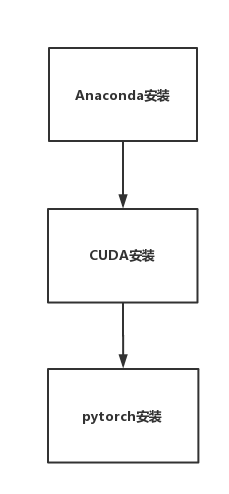
第一步,安装anaconda(官方下载网站):
①

?选择自己对应的版本即可,安装过程较为简单,但需注意以下的界面:

②
安装结束后,即可获得
?点击anaconda prompt,运行程序。可得到如下界面: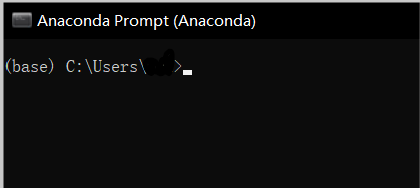
?其中,base为即为你当前的环境,可以在此环境中下载你所需要的包。但不建议将所有东西下载到一个环境,因此你需要了解anaconda的基础操作:
1.建立环境:输入:conda create -n 环境名(英文) python=所需python的版本
2.激活环境:输入:conda activate 环境名
如此你便进入了你所新创建的环境中。除此之外你还可以删除环境,即conda remove -n 环境名 --all
综上,安装anaconda到此技术,但可不必关闭窗口因为接下来的操作仍需用到你刚建立的环境。
第二步,安装cuda(官方网址):
①? ? ? ? ???
通过如上的查看可以找到自己显卡所支持cuda的最高版本(更新显卡驱动可支持更高版本哦)。进入官网后可进行相关的下载.
安装过程就是一通点,不用做过多的操作,不建议改变安装位置,避免后期不必要的改路径麻烦。
? ? ? ? ? ? ? ? ? ? ? ? ? ? ? ? ? ? ? ? ? ? ? ? ? ? ? ? ? ? ? ? ? ? ? ②更改环境变量,如下图:


?ps:
需要添加下面两个路径(未修改安装路径):
C:\Program Files\NVIDIA GPU Computing Toolkit\CUDA\v10.2
C:\Program Files\NVIDIA GPU Computing Toolkit\CUDA\v10.2\lib\x64? ? ? ? ? ? ? ? ? ? ? ? ? ? ? ? ? ? ? ? ? ?? ? ? ? ? ? ? ? ?
? ? ? ? ? ? ? ? ? ? ? ? ? ? ? ? ? ? ? ? ? ? ? ? ? ? ? ? ? ? ? ?③检查:

?输入nvcc -V(注意:nvcc后面有一个空格,楼主被这个坑过)
综上,cuda也安装好了,成功就在前方。
第三步,安装pytorch(官方网站):
由于墙的存在,有梯子的兄弟建议挂个梯子,没梯子的兄弟可以换源,楼主清华镜像源经常出错,所以使用的是中科大镜像源。镜像源都可以在网上找。楼主只提供清华镜像源:
conda config --add channels https://mirrors.ustc.edu.cn/anaconda/pkgs/main/
conda config --add channels https://mirrors.ustc.edu.cn/anaconda/pkgs/free/
conda config --add channels https://mirrors.ustc.edu.cn/anaconda/cloud/conda-forge/
conda config --add channels https://mirrors.ustc.edu.cn/anaconda/cloud/msys2/
conda config --add channels https://mirrors.ustc.edu.cn/anaconda/cloud/bioconda/
conda config --add channels https://mirrors.ustc.edu.cn/anaconda/cloud/menpo/
conda config --set show_channel_urls yes
输入至你的环境即可。
安装开始:

进入划线部分,寻找自己所安装的cuda所对应的pytorch版本(一定要对应!!!)
?复制cuda.....下方的整条内容至你刚刚所创建的环境里,即可开始下载。下载时间可能较为长久,需要耐心等待。
最后一步:检查!
? 1.检查环境是否安装cuda:输入
import torch
print(torch.cuda.is_available())
?#返回True,cuda就安装好了
2.检查环境是否暗转cuDNN(Pytorch自带的):输入
from torch.backends import? cudnn
print(cudnn.is_available())
?#返回True,cuDNN就安装好了
综上:深度学习的虚拟环境就已经搭建好了,可以开始进一步学习了。
ps:部分图片来自大佬的博客:(1条消息) 深度学习系列笔记——壹(深度学习环境的搭建及填坑之旅,基于windows)_零壹博弈的博客-CSDN博客